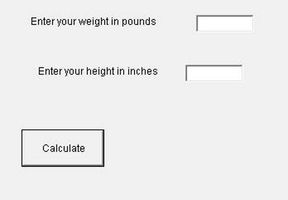Gewusst wie: Erstellen einen BMI-Rechner
Erstellen einen BMI-Rechner, die auf Ihrem Computer Ihren Body-Mass-Index zeigt, anstatt gestützt auf eine online-Version zu verwenden oder die Mathematik zu tun, von hand erfordert eine minimale Kenntnisse von Programmierung und Zugang zu Programmier-Software, wie z. B. Visual Basic, Visual Basic oder eine komplizierte Sprache. Für den Laien Benutzer ist das kostenlose Microsoft Visual Basic Express eine Möglichkeit, diesen Rechner zu erstellen.
Anweisungen
1 Öffnen Sie Visual Basic Express Edition, klicken Sie auf "Neues Projekt", wählen Sie "Windows-Anwendung" als, nennen Sie es "BMI-Rechner" und klicken Sie auf "OK". Ändern Sie die Text-Eigenschaft des Formulars in die Eigenschaften-Leiste unten rechts auf dem Bildschirm auf "BMI-Rechner."
2 Erstellen Sie zwei Bezeichnungen auf dem Formular, das angezeigt wird, doppelklicken Sie auf das Etikett Werkzeug in der Werkzeugpalette auf der linken Seite mit einem großen "A" gekennzeichnet und dann wiederholen dieses Prozesses. Klicken Sie und ziehen Sie jedes Etikett nun auf dem Formular, sodass man unter anderen angezeigt wird.
3 Erstellen Sie zwei Textfelder in der gleichen Weise, dieses Mal einen Doppelklick auf das Werkzeug "Textbox". Platzieren Sie ein Kontrollkästchen neben jedem Etikett. Erstellen einer Befehlsschaltfläche Doppelklicken Sie auf das Tool "Button" und platzieren Sie es unter den Bezeichnungen.
4 Erstellen Sie eine dritte Bezeichnung wie in Schritt 2 und suchen Sie ihn neben die Befehlsschaltfläche. Legen Sie die Größe der ersten beiden Bezeichnungen im Bedienfeld "Eigenschaften" auf der rechten Seite des Bildschirms mit einer Breite von 180 und eine Höhe von 25. Halten Sie der dritten Bezeichnung die gleiche Höhe, aber machen Sie die Breite 150.
5 Ändern Sie die Text-Eigenschaft des oberen Labels zu lesen, "geben Sie Ihr Gewicht in Pfund" und die Text-Eigenschaft der zweiten Bezeichnung zu lesen, "geben Ihre Körpergröße in Zoll." Löschen Sie den Text für die dritte Bezeichnung und machen Sie den Namen "BMIResult." Ändern Sie die Text-Eigenschaft der Befehlsschaltfläche "Berechnen." lesen
6 Doppelklicken Sie auf die Schaltfläche "Berechnen", um das Codefenster zu öffnen, und geben den folgenden Code zwischen die "Private Sub" und "EndSub" Linien:Dim BMI als SingleDim Höhe als ShortDim Gewicht als ShortHöhe = CShort(Text2.Text)Gewicht = CShort(Text1.Text)BMI = (Gewicht / (Height_Renamed Height_Renamed)) 703BMI = CSng(BMI)BMIResult.Text = "Ihr BMI ist" & BMI. ToString("F1")
7 Testen Sie das Programm durch Drücken der Taste "F5" auf die Funktionstasten. Das Ergebnis sollte in den leeren Raum neben "Berechnen." pop-up Wenn es tut, drücken Sie "STRG + S" zu speichern. Ist dies nicht der Fall, gehen Sie zurück und überprüfen Sie die Kodierung und die Namen der Etiketten. Klicken Sie auf "Build." Anheften Sie die resultierende EXE-Datei an das Startmenü, oder kopieren Sie es auf den Desktop.
Tipps & Warnungen
- Wenn die Eigenschaften oder Toolbox Paneele nicht sichtbar sind, klicken Sie auf "Ansicht", und fügen sie. Stellen Sie die Anzeige von Basteln mit den Farben und Schriftarten von Form, Beschriftungen, Textfelder und Befehlsschaltfläche Züchter. Verwenden Sie metrische Zahlen durch Ändern der Höhe-Bezeichnung, "geben Sie Ihre Körpergröße in Metern" zu lesen und das Gewicht-Etikett zu lesen, "geben Ihr Gewicht in Kilogramm." Der dritte aus der letzten Zeile in Schritt 6 der 703 Multiplikator Rückgang.
- Umkehrung der Körpergröße und -Gewicht Eingabe Abschnitte oder Code-Anweisungen verursacht ungewöhnliche Resultate.